Add-in Office mungkin tidak berfungsi jika versi Office Anda dijalankan di Windows 10 dalam mode S. Solusinya adalah dengan beralih dari Windows 10 dalam mode S.
Selain itu, bahkan setelah menonaktifkan Windows 10 dalam mode S, beberapa add-in mungkin masih tidak berfungsi jika Anda memiliki instalan Office dari Microsoft Store. Untuk memperbaikinya, Anda harus beralih ke instalan Klik-untuk-menjalankan.
Periksa sistem operasi Anda
Jika tidak yakin sistem operasi apa yang Anda miliki, lihat Versi versi mana Windows yang saya jalankan?
Periksa tipe penginstalan Office yang Anda miliki
Jika tidak yakin tipe penginstalan yang Anda miliki, lakukan hal berikut:
-
Buat atau buka file Office yang sudah ada, lalu pilih File > Akun (atau mungkin Akun Office).
-
Pada informasi Produk, temukan tombol Tentang dan periksa hal berikut:
Klik-untuk-Menjalankan
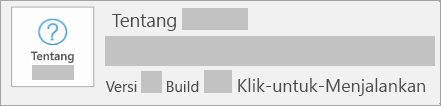
Penginstalan Klik-untuk-Menjalankan memiliki nomor Build dan Versi, dan menyertakan frasa Klik-untuk-Menjalankan.
MSI
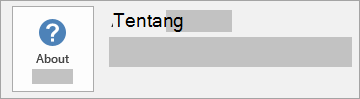
Penginstalan MSI tidak memiliki nomor Build atau Versi.
Microsoft Store
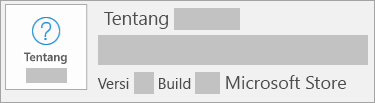
Penginstalan Microsoft Store memiliki nomor Build dan Versi, dan menyertakan frasa Microsoft Store.
Memperbaiki add-in Anda
-
Jika menjalankan Windows 10 dalam mode S, Anda harus beralih ke Windows 10 Pro. Lihat Beralih dari mode S di Windows 10.
Setelah langkah ini selesai, periksa apakah add-in Anda dapat digunakan dengan versi Office yang terinstal, atau lanjutkan dan hapus instalan versi Microsoft Store, kemudian instal ulang Office menggunakan versi Klik-untuk-menjalankan.
-
Hapus tipe instalan Office yang didapatkan dari Microsoft Store.
-
Instal versi Klik-untuk-menjalankan Office.
Tips: Profesional IT yang mengelola versi perusahaan Office harus mengikuti panduan instalasi dalam Panduan penyebaran untuk Aplikasi Microsoft 365.
Setelah penginstalan Klik-untuk-menjalankan selesai, lanjutkan menginstal dan mengaktifkan add-in Office Anda.
Hanya untuk divisi TI
Bagian berikut ini hanya ditujukan bagi divisi TI yang menjalankan Windows 10 dalam mode S di perangkat yang digunakan di perusahaan atau sekolah.
Office di perusahaan
Untuk bisnis, sebaiknya mutakhirkan perangkat Windows 10 dalam mode S ke Windows 10 Pro terlebih dahulu lalu instal Office edisi bisnis.
Office di sekolah
Jika sekolah tidak memiliki persyaratan add-in Office, Anda dapat terus menjalankan Windows 10 dalam mode S di perangkat. Sekolah Anda memerlukan penyewaMicrosoft 365 maupun penyewa Microsoft Store untuk Pendidikan sendiri. Setelah membeli paket pendidikan Microsoft 365,Admin TI Anda kemudian dapat menginstal perangkat ini menggunakan salah satu metode berikut ini:
-
Menginstal melalui aplikasi Siapkan PC Sekolah (Disarankan)
Aplikasi ini tersedia di Microsoft Store untuk Pendidikan dan memungkinkan Admin TI membuat paket penyebaran untuk bundel Office dan aplikasi lainnya. Paket penyebaran dapat diunduh dan disalin ke drive USB untuk penyebaran berulang di perangkat lainnya, yang akan meminimalkan penggunaan bandwidth jaringan. Pendekatan ini disarankan untuk skenario penyebaran massal. Administrator TI dapat mengunduh aplikasi dari Microsoft Store di Menyiapkan PC Sekolah.
Untuk informasi selengkapnya tentang menyiapkan dan menggunakan aplikasi ini, lihat Menggunakan aplikasi Siapkan PC Sekolah.
-
Menginstal melalui Intune
Admin TI juga dapat memilih untuk menyebarkan bundel Office ke setiap perangkat melalui Intune untuk Pendidikan. Artinya, Office harus diunduh dan diinstal setiap kali melalui jaringan, sehingga menghabiskan lebih banyak bandwidth jaringan. Pendekatan ini disarankan untuk skenario penyebaran sekaligus.
Untuk informasi selengkapnya tentang menggunakan Intune untuk Pendidikan, lihat Bagaimana cara menambahkan aplikasi ke Intune untuk Pendidikan?
Setelah Admin TI menginstal Office di perangkat Windows 10 dalam mode S Anda, siapa pun di sekolah Anda yang ingin menggunakan Office pada perangkat tersebut dapat melakukannya jika mereka telah mendapatkan "kursi"Microsoft 365 yang menyertakan hak Office klien. Office klien disertakan dalam salah satu langganan Microsoft 365 berikut ini:
|
Paket Aktif |
Paket Warisan |
|
|
*Paket ini tersedia sebagai bagian dari program Manfaat Penggunaan Guru dan Manfaat Penggunaan Siswa.
Biasanya, semua siswa di sekolah akan memiliki akses ke hak klien Office melalui Program Manfaat Penggunaan Pelajar. Setelah Office diinstal, siswa dan pengajar/staf yang telah memiliki kursiMicrosoft 365 dengan hak klien dapat masuk cukup dengan ID Organisasi mereka dan dapat menggunakan aplikasi Office di Windows 10 dalam mode S.











